Tabla de contenido
En un Windows 10 basado en la aplicación 'Windows Shell Experience Host', no se puede reinstalar (volver a registrar) mediante el comando PowerShell "Add-AppxPackage", con el error: "Microsoft.Windows.ShellExperienceHost Deployment failed with HRESULT 0x80073D02. The package could not be installed because resources it modifies are currently in use" (Event ID 401, 404, 419).
El error de despliegue 0x80073D02 puede aparecer cuando se intenta volver a registrar todas las aplicaciones integradas de Windows 10* o cuando se intenta registrar sólo la aplicación "Windows Shell Experience Host "**:
* Para registrar (reinstalar) todas las aplicaciones incorporadas en el usuario actual:
- Get-AppxPackage
** Para volver a registrar sólo la aplicación 'Windows Shell Experience Host' en el usuario actual:
- Get-AppxPackage Microsoft.Windows.ShellExperienceHost

Este tutorial contiene instrucciones para solucionar los siguientes errores en PowerShell y el Visor de Eventos, después de ejecutar el comando "Add-AppxPackage", para registrar la App 'Windows Shell Experience Host', en Windows 10:
Windows.ShellExperienceHost Error de PowerShell 0x80073D02 :
- " Add-AppxPackage : El despliegue falló con HRESULT: 0x80073D02, El paquete no pudo ser instalado porque los recursos que modifica están actualmente en uso.
error 0x80073D02: No se puede instalar porque hay que cerrar las siguientes aplicaciones
Microsoft.Windows.ShellExperienceHost_10.0.17134.112_neutral_neutral_cw5n1h2txyewy.
Windows.ShellExperienceHost Errores del Visor de Eventos 0x80073D02:
(Registros de aplicaciones y servicios\Microsoft\Windows\AppXDeploymentServer\Microsoft-Windows-AppXDeploymentServer/Operativo):
- Evento ID 419: error 0x80073D02: No se puede instalar porque las siguientes aplicaciones deben estar cerradas Microsoft.Windows.ShellExperienceHost_10.0.17134.112_neutral_neutral_cw5n1h2txyewy. Evento ID 401: La operación de registro de la implantación con el volumen de destino C: en el paquete Microsoft.Windows.ShellExperienceHost_10.0.17134.112_neutral_neutral_cw5n1h2txyewy de: (AppXManifest.xml) ha fallado con el error 0x80073D02. Consulte http://go.microsoft.com/fwlink/?LinkId=235160 para obtener ayuda en el diagnóstico de problemas de implantación de aplicaciones. ID de evento 404: La operación de despliegue de la aplicación falló para el paquete Microsoft.Windows.ShellExperienceHost_10.0.17134.112_neutral_neutral_cw5n1h2txyewy con el error 0x80073D02. El texto de error específico para este fallo es: error 0x80073D02: No se puede instalar porque las siguientes aplicaciones necesitan estar cerradas Microsoft.Windows.ShellExperienceHost_10.0.17134.112_neutral_neutral_cw5n1h2txyewy.
Cómo solucionar: Microsoft.Windows.ShellExperienceHost Deployment Failed with Error: 0x80073D02
Aparece el error "Microsoft.Windows.ShellExperienceHost Deployment failed with HRESULT: 0x80073D02", porque la aplicación Windows Shell Experience Host se está ejecutando en el momento de ejecutar el comando "Add-AppxPackage".
Por lo tanto, la única manera de evitar el error "0x80073D02", es cerrar la aplicación 'Windows Shell Experience Host', utilizando el administrador de tareas y luego ejecutar inmediatamente el comando "Add-AppxPackage". Para ello:
1. Abra PowerShell como administrador y copie/pegue el siguiente comando "Get-AppXPackage", para reinstalar la aplicación 'Windows Shell Experience Host', pero NO pulse Entre en todavía.
- Get-AppxPackage Microsoft.Windows.ShellExperienceHost
2. A continuación, pulse Ctrl + ALT + DEL y abrir Administrador de tareas .
3. (Ahora hay que ser rápido...)...
1. En el Procesos ficha, Haga clic con el botón derecho del ratón en en Anfitrión de la experiencia de Windows Shell y haga clic en Tarea final .
2. A continuación, haga clic en inmediatamente en la ventana de PowerShell y pulse Entre en .
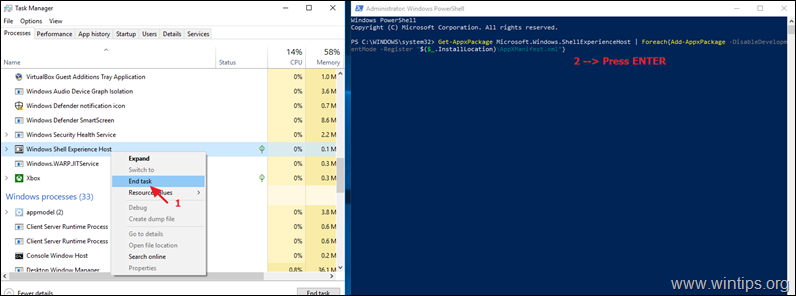
4. Normalmente ahora, el 'Windows Shell Experience Host' se reinstalará sin un error.
Si esta guía te ha servido de ayuda, déjame un comentario sobre tu experiencia. Por favor, dale a "me gusta" y comparte esta guía para ayudar a otros.

andy dawis
El blog de un administrador de sistemas sobre Windows





